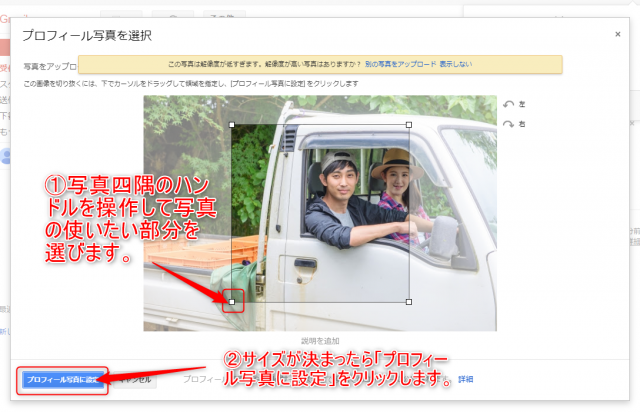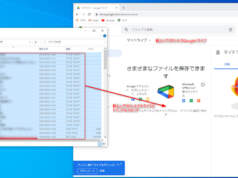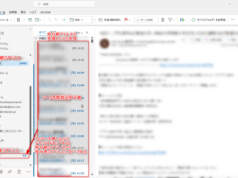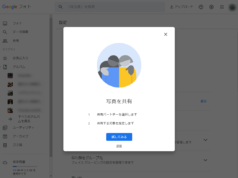Googleアカウントのプロフィール写真を自分の写真などに変更しておくと、メールを送受信した際に、受信した人があなたが誰だかを視覚的にわかるようになります。それだけでなくファイルを共有するなどの操作をしているときにも誰が捜査しているかをわかりやすくすることができるため、プロフィール写真を設定しておくことをおすすめします。
まずは、GoogleアカウントでGoogleのサービスにログインします。今回はGmailの画面を開きました。(右上に自分の名前などが表示されていたら、Gmailのサービスでなくても結構です。)
画面右上の角の自分の名前、またはイニシャルのボタンをクリックします。
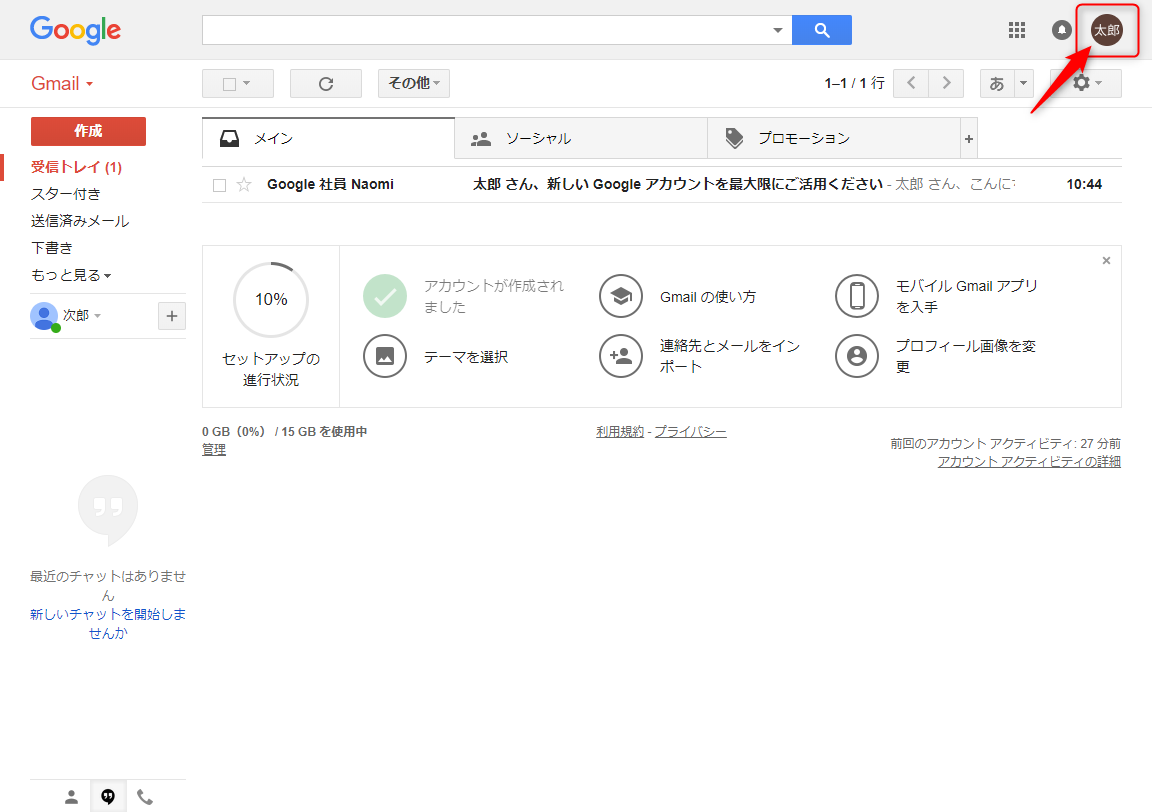
「アカウント」という青いボタンの隣に丸いプロフィール画像部分があり、「変更」と書かれたところをクリックします。
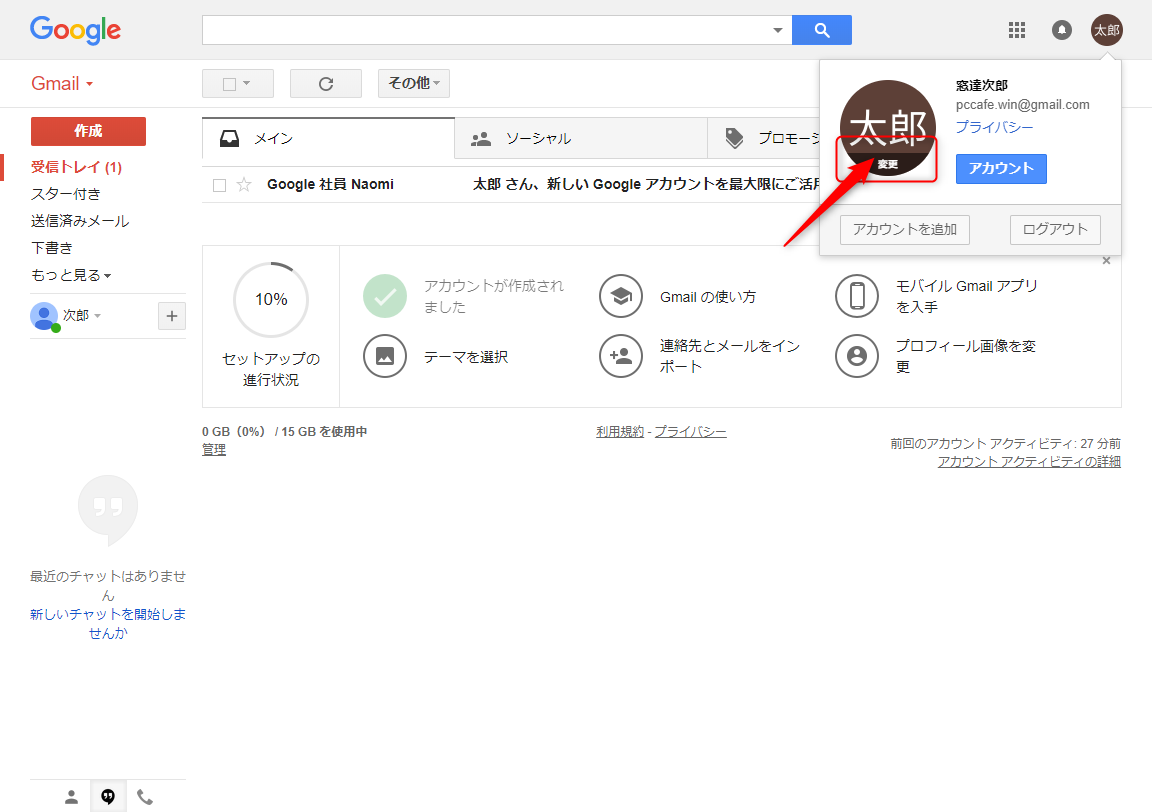
写真を選択する画面になります。フォルダを開いておいてドラック&ドロップも可能ですが、今回は画面真ん中の「パソコンから写真を選択」をクリックします。
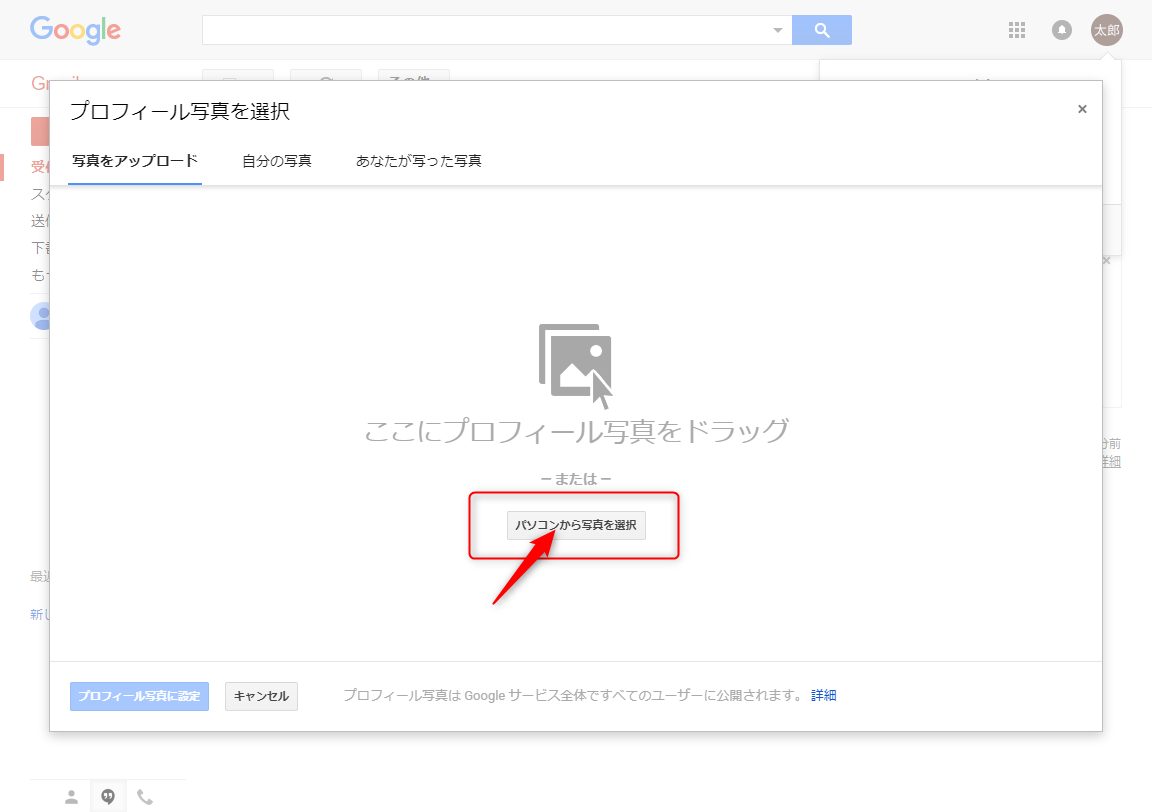
自分のパソコンの中のプロフィールにしたい画像を選択します。写真をクリックしたら「開く」をクリックします。
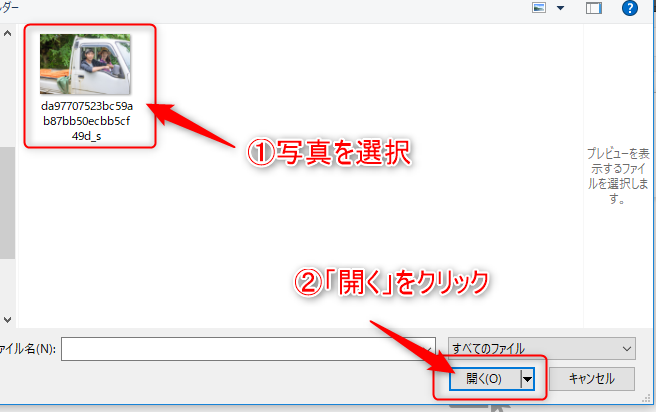
次に写真の中のどの部分をプロフィールとして使うかを選択します。四角く選択された場所の四隅にハンドルがありますので、そこをドラッグして調整してください。サイズを設定したら「プロフィール写真に設定」ボタンをクリックします。
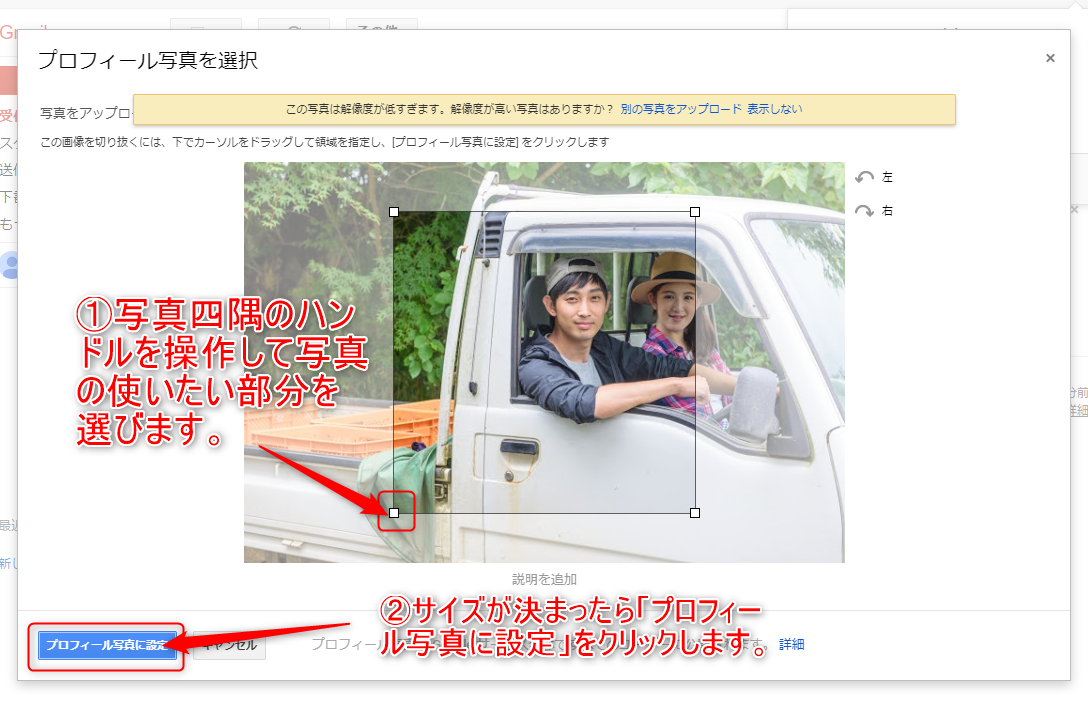
これで、プロフィール写真に設定が完了しました。
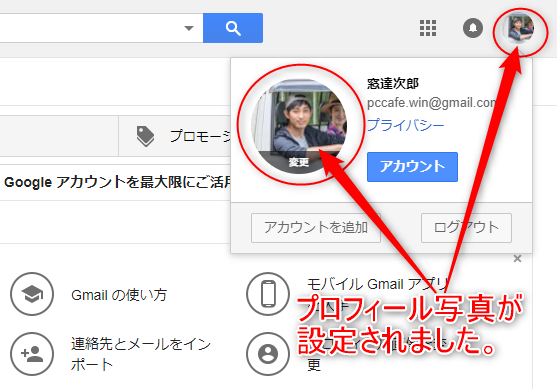
写真を変更したいときにはまた同様の操作を行うことで変更が可能になります。